Im Januar hatte ich ja bereits einen Beitrag zu den technischen Daten des MGPS Sensor geschrieben und gesagt, ich würde bald noch einen Artikel zur Visualisierung verfassen… Naja, lieber spät als nie. :-)
Zum Auslesen des MGPS wird der USB Adapter von JETI, ein Treiber und die GetGPS1 Software benötigt. Die entsprechenden Downloads verlinke ich am Ende des Artikels. Nach dem Download der Jeti Software einfach die GetGPS1.exe ausführen, MGPS per USB anschließen und schon läd die Software alle Logs automatisch herunter (Bild 2). Mit der Software kann auch der interne Speicher gelöscht werden und das war es auch schon.
Wie in meinem ersten Beitrag bereits geschrieben speichert MGPS im NMEA Format, die Logs werden mit der Dateiendung .TXT abgelegt und sind mit jedem Editor lesbar.
GPS Visualizer
Mit Hilfe der Webseite GPS Visualizer kann man mit sehr wenig Aufwand schon einige Informationen aus den NMEA Logs herausziehen. Ich nutze diesen Dienst vor allem um schnell Diagramme zu erhalten und um die NMEA Daten in das GPX Format umzuwandeln.
Die „Get stared now“ Box ignorieren wir und klicken gleich auf den Link „Draw a profile“ ganz oben. In der folgenden Seite wählen wir die Werte für die X und Y Achse, die Maßeinheit usw aus. Danach geben wir noch die Quelldatei an und klicken auf „Draw the profile“ (Bild 3). Das Ergebnis schaut dann schon recht gut aus, siehe Bild 4. Wenn man etwas mit den Optionen spielt bekommt man schon recht ordentliche Ergebnisse hin.
Mit dem Link „Draw a map“ kann man ähnlich auch die GPS Daten auf eine Karte visualisieren (Bild 5), hierfür verwende ich aber lieber Google Earth.
Google Earth
Leider kann der digitale Globus mit NMEA Daten nichts anfangen weshalb man entweder die Quelldatei ins GPX Format wandeln muss oder man konvertiert gleich in das Google KMZ Format („convert a files“ –> „Google Earth KML“). Hier sollte man auch etwas mit den Optionen spielen, GPS Visualizer kann einem hier schon viel Arbeit abnehmen (Bild 6).
Hat man Google Earth bereits installiert kann man es mit einem Doppelklick auf das KML direkt öffnen und zum Startplatz fliegen. Alternativ kann man in Google Earth über das Öffnen-Menü auch eine GPX Datei öffnen was bei mir in Bezug auf die Höhendaten oft etwas besser klappt als der KMZ Import (Bild 7+8).
GPS-Track-Analyse.NET
Die Software mit dem etwas umfangreichen Namen bietet sehr viele Optionen zur Visualisierung und kann sogar direkt NMEA Dateien laden sofern diese die Dateiendung .NMEA oder .NMA haben. Beim Import von größeren Log Files kann das etwas dauern, zeitweise friert die Anwendung bei mir sogar ein. Als Ergebnis erhält man jedoch umfangreiche Statistiken, das Tool kann recht viel ist nur stellenweise extrem träge. Als Beispiele verweise ich auf die Bilder 8 – 10.
So, das war mal ein kleiner Einblick wie ich mit meinem GPS Daten umgehe. Wer noch andere, bessere, Tools hat darf gerne einen Kommentar schreiben.
Links




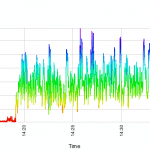




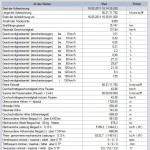


Hallo, ich bekomme keine km/h bei der auswertung mit GPS-Track-Analyse. Was mache ich falsch?
Hallo Uwe,
ist so nicht zu sagen du kannst mir aber mal dein GPS File schicken und ich schau es mir an (manuel (at) hangkantenpolitur (punkt) de)
Hallo Manuel
Gib mir doch bitte deine E-mail adresse, damit ich Dir die Daten schicken kann.Vieleicht liegt es daran das ich die Dateien in kml speichere. Es wird beschrieben mann soll .txt in .nma wandeln aber wie ??
mfg
Uwe
Hallo Uwe, das wäre manuel (at) hangkantenpolitur (punkt) de. Ich hatte letztes mal auch Probleme mit mit der km/h Berechnung, werde mich da nochmal dahinter klemmen… Irgend eine Software müsste das doch schaffen. ;)